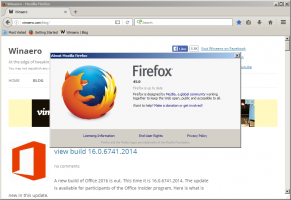Włącz tryb ciemny w Google Chrome w systemie Windows
Użytkownicy przeglądarki Google Chrome znają ciemny motyw trybu incognito dostępny w przeglądarce. Wielu z nich chce uzyskać ten motyw do normalnego trybu przeglądania Chrome. Oto dobra wiadomość: w Chrome w systemie Windows pojawi się natywna opcja trybu ciemnego i już możesz ją wypróbować.
Reklama
W chwili pisania tego tekstu Google Chrome jest najpopularniejszą przeglądarką internetową. Jest dostępny dla systemów Windows, Linux, Mac i Android. Przy minimalistycznym wyglądzie Chrome jest wyposażony w bardzo wydajny silnik szybkiego renderowania stron internetowych „Blink”, dzięki któremu przeglądanie jest szybsze, bezpieczniejsze i łatwiejsze.
Rozpoczęcie w Chrom 69przeglądarka zawiera znaczące zmiany w interfejsie użytkownika. Należą do nich „Odświeżenie projektu materiału' motyw z zaokrąglonymi zakładkami, usunięcie 'Odznaka tekstowa Secure” dla HTTPSstrony internetowe zastąpione ikoną kłódki oraz przerobiona strona nowej karty.
Jak być może już wiesz, Chrome nie obsługuje wbudowanego ciemnego motywu systemu Windows 10. W rzeczywistości obsługuje go tylko kilka aplikacji komputerowych innych firm. Ponadto, poza Eksploratorem plików, nie ma wbudowanych aplikacji Win32, które go obsługują.
Nadchodzące wersje przeglądarki Google Chrome otrzymają pełną obsługę ciemnego motywu systemu Windows 10. Ponadto będziesz mógł go włączyć w razie potrzeby. Zmiana już wylądowała na kanaryjskim kanale przeglądarki Chrome. Możesz wymusić włączenie go za pomocą specjalnej opcji wiersza poleceń.
Włącz tryb ciemny w Google Chrome w systemie Windows
- Ściągnij i zainstaluj Google Chrome Kanaryjskie.
- Kliknij prawym przyciskiem myszy skrót na pulpicie i wybierz Nieruchomości z menu kontekstowego.
- Zmodyfikuj Cel wartość pola tekstowego. Dodaj argument wiersza poleceń -wymuś-ciemny-tryb po
chrome.execzęść.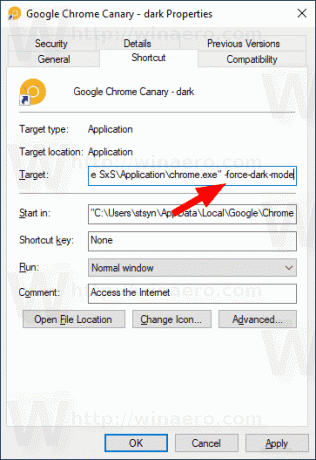
- Kliknij Zastosować, następnie kliknij ok.
Teraz kliknij dwukrotnie skrót. Spowoduje to aktywację trybu ciemnego w Google Chrome.
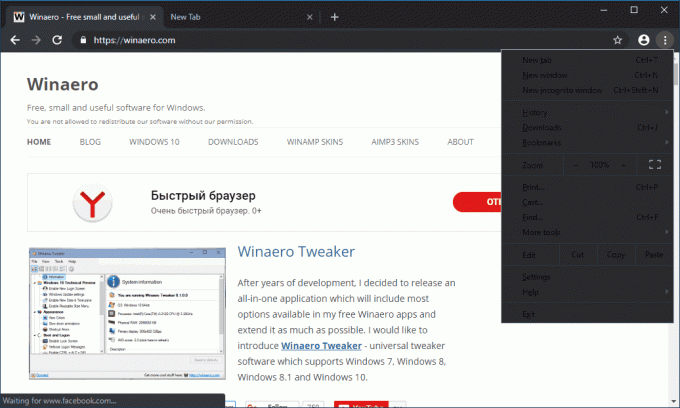
W chwili pisania tego tekstu implementacja nie jest idealna (patrz menu główne powyżej). Z biegiem czasu otrzyma różne ulepszenia i poprawki projektowe. Gdy to zrobisz, funkcja powinna pojawić się w stabilnym strumieniu przeglądarki.
Źródło: 9do5google